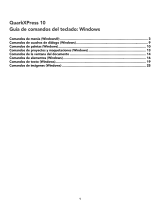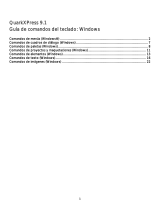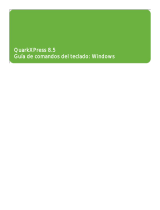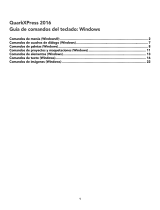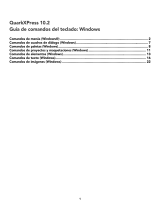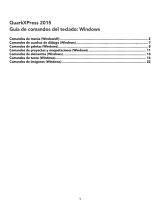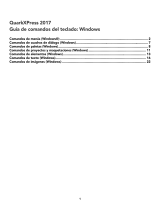La página se está cargando...

QuarkCopyDesk 8.5
Guía de comandos del teclado: Windows

2
QuarkCopyDesk 8.5
Guía de comandos del teclado: Windows
Comandos de menús (Windows®) ............................................................................................. 4
Comandos de cuadros de diálogo (Windows) ............................................................................ 8
Comandos de paletas (Windows) ............................................................................................... 9
Comandos de la ventana del documento ................................................................................. 10
Comandos de imágenes (Windows) ......................................................................................... 17

3
Gestión de documentos
Mostrar cuadro de diálogo Configuración del artículo
Ctrl+Alt+Mayús+P
Expandir o contraer componente (Vista de pantalla
completa y Vista de galera)
Ctrl++ [teclado numérico]
Mostrar cuadro de diálogo Nuevo artículo
Ctrl+N
Mostrar cuadro de diálogo Nuevo componente
Ctrl+Alt+C
Siguiente componente
Ctrl+Alt+Av Pág
Componente anterior
Ctrl+Alt+Re Pág

4
Comandos de menús (Windows®)
Menú Archivo
Nuevo artículo
Ctrl+N
Abrir
Ctrl+O
Cerrar
Ctrl+F4
Guardar
Ctrl+S
Guardar como
Ctrl+Alt+S
Volver a la última versión guardada automáticamente
Alt+Volver a lo guardado
Importar
Ctrl+E
Guardar texto
Ctrl+Alt+E
Imprimir
Ctrl+P
Salir
Ctrl+Q
Mostrar cuadro de diálogo Trabajos de perfiles de salida
Ctrl+Alt+P
Menú Edición
Deshacer
Ctrl+Z
Rehacer
Ctrl+Z, Ctrl+Mayús+Z, o Ctrl+Y (configurable)
Cortar
Ctrl+X
Copiar
Ctrl+C
Pegar
Ctrl+V
Seleccionar todo
Ctrl+A
Buscar/Cambiar
Ctrl+F
Cerrar Buscar/Cambiar
Ctrl+Alt+F
Cuadro de diálogo Preferencias
Ctrl+Alt+Mayús+Y
Panel Párrafos (cuadro de diálogo Preferencias)
Ctrl+Alt+Y
Cuadro de diálogo Hojas de estilo
Mayús+F11
Cuadro de diálogo Colores
Mayús+F12
Cuadro de diálogo Especificaciones de PyJ
Ctrl+Alt+J
Submenú Anotaciones
Cerrar todas las anotaciones
Ctrl+Alt+Mayús+W
Crear anotación a partir del texto seleccionado
F10
Suprimir anotación
Ctrl+Mayús+X
Ir a nota siguiente
Ctrl+Alt+G
Ir a nota anterior
Ctrl+Mayús+S
Insertar anotación
Ctrl+Alt+N
Abrir todas las anotaciones
Ctrl+Alt+A

5
Submenú Anotaciones
Abrir/cerrar nota
Ctrl+Mayús+A
Abrir las opciones de anotaciones
Ctrl+Alt+Mayús+A
Cuerpo > Otro
Ctrl+Mayús+\
Estilo de letra
Texto común
Ctrl+Mayús+P
Negrita
Ctrl+Mayús+B
Cursiva
Ctrl+Mayús+I
Subrayada
Ctrl+Mayús+U
Palabra subrayada
Ctrl+Mayús+W
Tachada
Ctrl+Mayús+7
Doble tachado
Ctrl+Alt+Mayús+7
Hueca
Ctrl+Mayús+O
Sombreada
Ctrl+Mayús+S
Todo mayúsculas
Ctrl+Mayús+K
Versalitas
Ctrl+Mayús+H
Superíndice
Ctrl+Mayús+9
Subíndice
Ctrl+Mayús+8
Superior
Ctrl+Mayús+V
Cuadro de diálogo Atributos de caracteres
Ctrl+Mayús+D
Alineación
Izquierda
Ctrl+Mayús+L
Centrada
Ctrl+Mayús+C
Derecha
Ctrl+Mayús+R
Justificada
Ctrl+Mayús+J
Forzada
Ctrl+Alt+Mayús+J
Interlineado
Ctrl+Mayús+E
Formatos
Ctrl+Mayús+F
Tabulación
Ctrl+Mayús+T
Filetes
Ctrl+Mayús+N
Preferencia alternar Vistas previas de fuentes
Mayús+abrir submenú Fuente
Menú Estilo para imágenes
Mediotono
Ctrl+Mayús+H
Centrar imágenes
Ctrl+Mayús+M
Cambiar escala de imagen para llenar cuadro
Ctrl+Alt+Mayús+M
Ajustar escala de la imagen al cuadro (proporcionalmente)
Ctrl+Alt+Mayús+F
Editar

6
Menú Estilo para imágenes
Contorneo
Ctrl+F10
Trayecto de recorte
Ctrl+Mayús+F10
Mostrar puntos de control para curvas
Ctrl+Mayús+arrastrar nodo
Ocultar puntos de control para curvas
Ctrl+Mayús+clic en el nodo
Menú Ver
Cualquier vista para encajar en ventana en vista
WYSIWYG
Ctrl+0
Cualquier vista a tamaño real en vista WYSIWYG
Ctrl+1
Ampliar vista a 200% en vista WYSIWYG
Ctrl+6
Cambiar a vista de galera
Ctrl+7
Cambiar a vista de pantalla completa
Ctrl+8
Ir a una página específica
Ctrl+J
Mostrar/ocultar guías
F7
Mostrar/ocultar cuadrícula de página
Ctrl+F7
Mostrar/ocultar cuadrícula de cuadro de texto
Ctrl+Alt+F7
Mostrar/ocultar invisibles
Ctrl+I
Menú Utilidades
Verificar ortografía > Palabra/Selección
Ctrl+L
Artículo
Ctrl+Alt+Mayús+L
Componente
Ctrl+Alt+L
Añadir (durante la sesión de Verificar ortografía)
Ctrl+A
Añadir todas las palabras dudosas al diccionario auxiliar
(durante la sesión de Verificar ortografía)
Alt+Mayús+clic en el botón Añadir todo
Botón Examinar (durante la sesión de Verificar ortografía)
Ctrl+L
Botón Omitir (durante la sesión de Verificar ortografía)
Ctrl+S
Botón Sustituir todo (durante la sesión de Verificar
ortografía)
Ctrl+R
Botón Sustituir (durante la sesión de Verificar ortografía)
Ctrl+Mayús+R
Botón Terminado (durante la sesión de Verificar
ortografía)
Ctrl+D
Partición de palabra sugerida
Ctrl+Alt+Mayús+H
Más > Comprobación de líneas > Siguiente línea
Ctrl+;
Menú Ventana
Mostrar/ocultar paleta Dimensiones
F9

7
Menú Ventana
Mostrar/ocultar paleta Hojas de estilo
F11
Mostrar/ocultar paleta Colores
F12
Mostrar/ocultar paleta Listas
Ctrl+F11
Menú Ayuda
Ayuda
F1
Obtener detalles del entorno
Alt+Acerca de QuarkCopyDesk®
Fichas en cuadros de diálogo
Mostrar ficha siguiente
Ctrl+Tab
Mostrar ficha anterior
Ctrl+Mayús+Tab

8
Comandos de cuadros de diálogo (Windows)
Campos
Seleccionar siguiente campo
Tab
Seleccionar campo anterior
Mayús+Tab
Seleccionar campo con barra de inserción de texto
Doble clic
Cortar
Ctrl+X
Copiar
Ctrl+C
Pegar
Ctrl+V
Deshacer
Ctrl+Z
Restablecer los valores originales de los campos
Ctrl+Mayús+Z
Hacer cálculos combinando operadores
+ (suma)
– (resta)
* (multiplicación)
/ (división)
Botones
OK (o botón con contorno)
Intro
Cancelar
Escape
Probar
Alt+P
Sí
S
No
N
Botón Establecer en la ficha Tabulación (en el cuadro de
diálogo Atributos de párrafos)
Alt+S
Listas (en cuadros de diálogo)
Seleccionar elementos consecutivos en la lista
Mayús+hacer clic
Seleccionar elementos no consecutivos en la lista
Ctrl+hacer clic

9
Comandos de paletas (Windows)
Paleta Dimensiones
Mostrar/ocultar la paleta
Ctrl+F11
Seleccionar el campo Fuente
Ctrl+Alt+Mayús+M
Preferencia alternar Vistas previas de fuentes
Mayús+abrir el menú desplegable Fuente
Seleccionar siguiente campo
Tab
Seleccionar campo anterior
Mayús+Tab
Salir/Probar
Intro
Salir/Cancelar
Escape
Paleta Hojas de estilo
Mostrar paleta
Ctrl+F
Mostrar menú contextual Editar hoja de estilo
Hacer clic con el botón derecho del ratón en el nombre de
la hoja de estilo
Abrir el cuadro de diálogo Editar hoja de estilo
Ctrl+hacer clic en la hoja de estilo
Aplicar Sin estilo, luego hoja de estilo
Alt+hacer clic en nombre de la hoja de estilo
Paleta Colores
Mostrar/ocultar la paleta
Ctrl+F11
Mostrar el menú contextual Editar colores
Hacer clic con el botón derecho en el nombre del color
Abrir el cuadro de diálogo Colores
Ctrl+hacer clic en nombre del color
Paleta Listas
Mostrar/ocultar la paleta
Ctrl+F11
Paleta Buscar/Cambiar
Mostrar paleta
Ctrl+F
Cerrar paleta
Ctrl+Alt+F
Cambiar el botón Buscar próximo a Buscar primero
Alt
Condensar o expandir la paleta Buscar/Cambiar
F3

10
Comandos de la ventana del documento
Mostrar páginas
Cuadro de diálogo Ir a la página
Ctrl+J
Cambiar de vista
Acceder a campo de porcentaje de visualización
Ctrl+Alt+V
Minimizar/maximizar ventana del artículo
F3
Cualquier vista a tamaño real en vista WYSIWYG
Ctrl+1
Cualquier vista para encajar en ventana en vista
WYSIWYG
Ctrl+0
Encajar en ventana la plancha extendida más grande en
vista WYSIWYG
Alt+Encajar en ventana o Ctrl+Alt+0 (cero)
Cambiar a vista de pantalla completa
Ctrl+8
Cambiar a vista de galera
Ctrl+7
Alternar entre 100% y 200% en vista WYSIWYG
Ctrl+Alt+clic
Acercar vista en vista WYSIWYG (cuadro de imagen)
Ctrl+ç
Acercar vista en vista WYSIWYG
Ctrl+Espacio+clic y arrastrar
Alejar vista en vista WYSIWYG (cuadro de imagen)
Ctrl+-
Ampliar vista a 200% en vista WYSIWYG
Ctrl+6
Cerrar documentos
Cerrar documento
Ctrl+F4
Visualización del menú contextual
Menú contextual del objeto activo
Mayús+F10
Desplazamiento
En vista WYSIWYG
Alt+arrastrar
Al inicio del texto
Ctrl+Inicio
Al final del texto
Ctrl+Fin
Retroceder una pantalla
Re Pág
Avanzar una pantalla
Av Pág
A la primera página
Ctrl+Re Pág
A la última página
Ctrl+Av Pág
A la página anterior
Mayús+Re Pág
A la página siguiente
Mayús+Av Pág
A la plancha extendida anterior
Alt+Re Pág

11
Desplazamiento
A la siguiente plancha extendida
Alt+Av Pág
Seleccionar/deseleccionar elementos
Seleccionar elemento en el fondo o detrás
Ctrl+Alt+Mayús+clic donde los elementos se solapan
Seleccionar varios nodos
Mayús+clic
Modificar un trayecto de recorte o
contorneo
Añadir nodo Bézier
Alt+clic en el segmento
Suprimir nodo Bézier
Alt+clic en el nodo
Seleccionar todos los nodos ancla en la forma Bézier
Ctrl+Mayús+A
Convertir nodo suave en nodo de vértice
Ctrl+Mayús+arrastrar el punto de control para curvas
Restringir el nodo activo a movimientos de 45°
Mayús+arrastrar el nodo
Restringir el punto de control para curvas activo a
movimientos de 45°
Mayús+arrastrar el punto de control para curvas
Abrir el cuadro de diálogo Utilización
Abrir cuadro de diálogo Utilización (panel Fuentes)
F2
Visualizar la ficha Imágenes del cuadro de diálogo
Utilización
Mayús+F2
Añadir núms. de pág. automs. en cuadro
de texto
Carácter de número de página del cuadro anterior
Ctrl+2
Carácter de número de página del cuadro actual
Ctrl+3
Carácter de número de página del cuadro siguiente
Ctrl+4
Actualizar la distribución del texto
Redistribuir el texto de acuerdo a la versión actual de
QuarkXPress
Alt+Abrir en el cuadro de diálogo Abrir
Cambiar fuentes
Campo de fuente en la paleta de Dimensiones
Ctrl+Alt+Mayús+M
Fuente anterior
Ctrl+Mayús+F9
Siguiente fuente
Ctrl+F9
Introducir un carácter de fuente
Carácter de la fuente Symbol
Ctrl+Alt+Q

12
Modificar cuerpo tipográfico
Aumentar
Rango predefinido
Ctrl+Mayús+´
1 punto
Ctrl+Alt+Mayús+´
Reducir
Rango predefinido
Ctrl+Mayús+ñ
1 punto
Ctrl+’
Cuerpo > Otro
Ctrl+Mayús+º
Modificar la escala horizontal/vertical
Aumentar
5%
Ctrl+Mayús+.
1%
Ctrl+Alt+Mayús+.
Reducir
5%
Ctrl+Mayús+,
1%
Ctrl+Alt+Mayús+,
Modificar kern/track
Aumentar
1/20 de espacio eme
Ctrl+Mayús+¡
1/200 de espacio eme
Ctrl+Alt+Mayús+¡
Reducir
1/20 de espacio eme
Ctrl+Mayús+’
1/200 de espacio eme
Ctrl+Alt+Mayús+’
Uso de track de espacio entre palabras
Aumentar
0,05 em
0,005 em
Ctrl+Alt+Mayús+2
Reducir
0,05 em
Ctrl+Mayús+1
0,005 em
Ctrl+Alt+Mayús+1
Modificar el desplazamiento de línea base
Hacia arriba 1 punto
Hacia abajo 1 punto

13
Modificar interlineado (de autom. a
absoluto)
Aumentar
1 punto
Ctrl+¡
1/10 de punto
Ctrl+Alt+¡
Reducir
1 punto
Ctrl+’
1/10 de punto
Ctrl+Alt+’
Copiar atributos de párrafos
Copiar formatos en párrafos seleccionados en la cadena
de texto
Alt+Mayús+Hacer clic
Arrastrar y colocar texto
Arrastrar texto para copiarlo (preferencia Ajustes de
entrada activada)
Mayús+arrastrar
Arrastrar texto (preferencia Ajustes de entrada activada)
Drag
Buscar texto
Carácter comodín (sólo buscar) (\?)
Ctrl+/
Tab
\t
Nuevo párrafo (\p)
Intro
Nueva línea (\n)
Mayús+Intro
Nueva columna
Intro del teclado numérico
Nuevo cuadro
Mayús+Intro del teclado numérico
Carácter de número de página del cuadro anterior (\2)
Ctrl+2
Carácter de número de página del cuadro actual (\3)
Ctrl+3
Carácter de número de página del cuadro siguiente (\4)
Ctrl+4
Espacio de puntuación
Ctrl+. (punto)
Espacio flexible (\f)
Ctrl+Mayús+F
Barra inclinada invertida (\\)
Ctrl+\
Sangrar aquí
\i
Nueva línea discrecional
\d
Guión discrecional
\h
Hacer clic en botones en verificar
ortografía
Examinar
Alt+E
Saltar
Alt+C

14
Hacer clic en botones en verificar
ortografía
Añadir
Alt+A
Artículo
Ctrl+Alt+Mayús+L
Componente
Ctrl+Alt+L
Añadir todas las palabras dudosas al diccionario auxiliar
Alt+Mayús+hacer clic en el botón Cerrar
Caracteres especiales
Sangrar aquí
Ctrl+º
Nueva línea discrecional
Ctrl+Intro
Nuevo párrafo
Intro
Nueva línea
Mayús+Intro
Nueva columna
Intro del teclado numérico
Nuevo cuadro
Mayús+Intro del teclado numérico
Tabulación hasta la sangría derecha
Mayús+Tab
Insertar carácter de sangría negativa
Ctrl+\
Carácter de comilla sencilla de apertura (comilla
tipográfica)
Alt+[
Carácter de comilla sencilla de cierre (comilla tipográfica)
Alt+]
Carácter de comillas de apertura (comillas tipográficas)
Alt+Mayús+[
Carácter de comillas de cierre (comillas tipográficas)
Alt+Mayús+]
Signo de pulgada
Ctrl+Alt+’ (apóstrofo)
Símbolo de marca comercial
Alt+Mayús+2
Símbolo §
Alt+Mayús+6
Símbolo ¶
Alt+Mayús+7
Símbolo de viñeta
Alt+Mayús+8
Símbolo de copyright
Alt+Mayús+C
Símbolo de marca registrada
Alt+Mayús+R
Símbolo †
Alt+Mayús+T
Modificadores de texto
Cambiar mayúscula a minúscula
Alt+F8
Cambiar minúscula a mayúscula
F8
Guiones y Trazos
Guión estándar separable
Guión
Guión estándar de no separación
Ctrl++
Guión discrecional (automático)
Ctrl+- (guión)
No dividir la palabra
Ctrl+ - (guión) inmediatamente antes de la palabra

15
Guiones y Trazos
Guión ene de no separación
Ctrl+*
Guión eme separable
Ctrl+Mayús+*
Guión eme de no separación
Ctrl+Alt+Mayús+*
Espacios
Espacio estándar separable
Espacio
Espacio estándar de no separación
Ctrl+5
Espacio ene separable
Ctrl+Mayús+6
Espacio ene de no separación
Ctrl+Alt+Mayús+6
Espacio flexible separable
Ctrl+Mayús+5
Espacio flexible de no separación
Ctrl+Alt+Mayús+5
Espacio de puntuación separable
Mayús+Espacio
Espacio de puntuación de no separación
Ctrl+Mayús+Espacio
Mover el punto de inserción de texto
Carácter anterior
Retroceso
Carácter siguiente
Suprimir o Mayús+Retroceso
Línea anterior
Línea siguiente
Palabra anterior
Ctrl+Retroceso
Palabra siguiente
Ctrl+Suprimir o Ctrl+Mayús+Retroceso
Párrafo anterior
Ctrl+
Párrafo siguiente
Ctrl+
Inicio de línea
Ctrl+Alt+ o Inicio
Fin de línea
Ctrl+Alt+ o Inicio
Inicio de relato
Ctrl+Alt+ o Ctrl+Inicio
Fin de relato
Ctrl+Alt+ o Ctrl+Fin
Seleccionar caracteres
Carácter anterior
Retroceso
Carácter siguiente
Suprimir o Mayús+Retroceso
Línea anterior
Mayús+
Línea siguiente
Mayús+
Palabra anterior
Ctrl+Retroceso
Palabra siguiente
Ctrl+Suprimir o Ctrl+Mayús+Retroceso
Párrafo anterior
Ctrl+Mayús+
Párrafo siguiente
Ctrl+Mayús+

16
Seleccionar caracteres
Inicio de línea
Ctrl+Alt+Mayús+ o Mayús+Inicio
Fin de línea
Ctrl+Alt+Mayús+ o Mayús+Inicio
Inicio de relato
Ctrl+Alt+Mayús+ o Ctrl+Mayús+Inicio
Fin de relato
Ctrl+Alt+Mayús+ o Ctrl+Mayús+Fin
Hacer clic con el ratón para seleccionar
Texto
Colocar punto de inserción de texto
Un clic
Seleccionar palabra
Dos clics en la palabra
Seleccionar palabra y su punto, coma, etc.
Dos clics entre la palabra y el signo de puntuación
Seleccionar línea
Tres clics
Seleccionar párrafo
Cuatro clics
Seleccionar relato
Cinco clics
Suprimir caracteres
Carácter anterior
Retroceso
Carácter siguiente
Suprimir o Mayús+Retroceso
Palabra anterior
Ctrl+Retroceso
Palabra siguiente
Ctrl+Suprimir o Ctrl+Mayús+Retroceso
Caracteres seleccionados
Supr o Retroceso

17
Comandos de imágenes (Windows)
Importación de imágenes
Importar EPS sin añadir colores planos
Ctrl+Abrir en cuadro de diálogo Importar
Importar imagen
Ctrl+E
Reimportar todas las imágenes del artículo
Ctrl+Abrir en cuadro de diálogo Abrir
Cambiar la escala de las imágenes
Aumentar 5%
Ctrl+Alt+Mayús+. (punto)
Reducir 5%
Ctrl+Alt+Mayús+, (coma)
Rotación de imágenes
Girar en el sentido de las agujas del reloj 1°
Ctrl+Alt+Mayús+´
Girar en el sentido de las agujas del reloj 15°
Ctrl+´
Girar en el sentido de las agujas del reloj 90°
Ctrl+Mayús+´
Girar 1° en sentido contrario a las agujas del reloj
Ctrl+Alt+Mayús+`
Girar 15° en sentido contrario a las agujas del reloj
Ctrl+`
Girar 90° en sentido contrario a las agujas del reloj
Ctrl+Mayús+`
Centrar y encajar imágenes
Centrar
Ctrl+Mayús+M
Encajar imagen en cuadro proporcionalmente
Ctrl+Alt+Mayús+F
Cambiar escala de imagen para llenar cuadro
Ctrl+Alt+Mayús+M
Desplazamiento de imágenes
A la izquierda 1 punto
Mayús+flecha izquierda
A la izquierda 1/10 punto
Alt+
A la derecha 1 punto
Mayús+flecha derecha
A la derecha 1/10 punto
Alt+
Hacia arriba 1 punto
Mayús+flecha arriba
Hacia arriba 1/10 punto
Alt+
Hacia abajo 1 punto
Mayús+flecha abajo
Hacia abajo 1/10 punto
Alt+
Modificar imágenes
Cuadro de diálogo Especificaciones de contraste de la
imagen
Ctrl+Mayús+H
Cambiar el botón Actualizar a Actualizar todo en el panel
Imágenes del cuadro de diálogo Utilización
Alt+clic en el botón Actualizar

18
Modificar imágenes
Mostrar panel Recorte (cuadro de diálogo Imagen)
Ctrl+Alt+T
Mostrar panel Contorneo (cuadro de diálogo Imagen)
Ctrl+T
Mostrar cuadro de diálogo Imagen usando el ratón
Ctrl+doble clic en el elemento
Mostrar cuadro de diálogo Imagen
Ctrl+M
Aplicar el estilo de imagen Negativo/Invertir
Ctrl+Mayús+- (guión)
©2009 Quark, Inc. Reservados todos los derechos. Los productos y materiales de Quark están sujetos a las normas
referentes a derechos de autor (Copyright) y otros mecanismos de protección de la propiedad intelectual en los Estados
Unidos y otros países. El uso o reproducción no autorizados constituyen infracciones de las leyes vigentes. Quark,
QuarkCopyDesk y el logotipo de Quark son marcas comerciales o registradas de Quark Inc. y de sus empresas afiliadas
en los Estados Unidos y en otros países. Windows es una marca comercial registrada de Microsoft Corporation en los
Estados Unidos y en en otros países. Todas las demás marcas son propiedad de sus respectivos titulares de derecho.
/